Často omylom, potom celkom náhodou vymažeme z iPhonu dôležitý kontakt alebo celý telefónny zoznam. Ak sa ocitnete v tejto situácii, neprepadajte panike, existuje niekoľko spôsobov, ako obnoviť stratené dáta. Nižšie podrobne popíšeme štyri spôsoby obnovenia odstránených kontaktov alebo celého adresára v systéme iOS. Pozorne si prečítajte a rozhodnite sa, ktorá možnosť vám najviac vyhovuje.
Pred experimentovaním s niektorou z opísaných metód odporúčame najskôr zálohovať kontakty. Môžete to urobiť cez iCloud, iTunes, cloudovú verziu iCloud alebo aplikáciu Kontakty v OS X. Zálohovanie vás poistí proti strate dôležitých informácií v prípade nesprávnych akcií.
1. Obnovte odstránený kontakt z Kontaktov v iCloude alebo OS X
Hoci sa adresár synchronizuje s iCloudom, používatelia počítačov Mac môžu zaznamenať oneskorenie spojené s prenosom údajov do cloudu a do zariadení. Ak ste niekedy synchronizovali svoj telefón s počítačom, viete, že kontakty sú uložené v aplikácii Kontakty (alebo Adresár). To isté sa dá urobiť cez webové rozhranie iCloud - to je najistejší spôsob, ako obnoviť nedávno odstránené kontakty.
Krok 1: Odpojte sa od internetu vypnutím Wi-Fi v nastaveniach počítača.
Krok 2: Spustite Kontakty (alebo Adresár) v OS X alebo Kontakty na iCloud.com a vyhľadajte požadovaný kontakt.
Krok 3: Otvorte kontakt a potom kliknite na ponuku Súbor –> Exportovať –> Exportovať Vcard. Tým sa kontakt uloží ako súbor vcf v prípade, že ďalší krok nebude fungovať.
Krok 4: Keď je kontakt stále vybratý, kliknite na tlačidlo so šípkou zdieľania a vyberte položku Karta e-mailom, čím spustíte štandardnú poštovú aplikáciu a odošlete e-mail s priloženým kontaktom.
Krok 5: Teraz zapnite Wi-Fi a odošlite e-mail s kartou kontaktu.
Krok 6: Na svojom iPhone prijmite poštu a vyberte priložený kontakt. Kliknite na tlačidlo Vytvoriť nový kontakt.
Wi-Fi musí byť vypnuté, aby sa zabránilo synchronizácii kontaktov s iPhone. Ak ste rýchli, kontakt, ktorý ste odstránili z telefónu, nájdete na stránke iCloud.com alebo v Kontaktoch v OS X.
2. Obnovte odstránené kontakty opätovnou synchronizáciou s iCloud
Táto metóda synchronizuje existujúce kontakty v telefóne s tými, ktoré sú uložené v iCloud. To nie vždy zaručuje obnovenie stratených kontaktov, ale táto metóda stojí za vyskúšanie, ak predchádzajúca metóda nefungovala.
Krok 1: Otvorte v telefóne Nastavenia a prejdite do sekcie iCloud.
Krok 2: Zakázať synchronizáciu kontaktov.
Krok 3: Keď sa telefón spýta, čo robiť s predtým synchronizovanými kontaktmi, vyberte možnosť Keep on iPhone.
Krok 4: Zapnite synchronizáciu kontaktov.
Krok 5: Výberom položky Zlúčiť zlúčite kontakty uložené v telefóne s kontaktmi v iCloude.
Krok 6: Otvorte Kontakty alebo Telefón a zistite, či sa objavil odstránený používateľ.

Toto je najrýchlejší spôsob obnovenia kontaktu, ale nemusí to vždy fungovať.
3. Obnovte zo zálohy iTunes
Ak pravidelne synchronizujete svoj iPhone s počítačom, stratené kontakty sa dajú ľahko obnoviť pomocou iTunes. To zaručuje úspešnú obnovu, ale vyžaduje si záložnú kópiu údajov v smartfóne.
Krok 1: Pripojte iPhone k počítaču, s ktorým ste ho synchronizovali.
Krok 2 Odpoveď: Spustite na počítači iTunes a použite ponuku Obnoviť zo zálohy.
Krok 3: Vyberte najnovšiu zálohu a spustite obnovu. Postup môže trvať dlho.
4. Požiadajte priateľa o kontakt
Ak bol odstránený iba jeden potrebný kontakt, môže ho mať niektorý z vašich priateľov alebo príbuzných. Opýtaj sa ich. Ak chcete preniesť kontakty do iPhone, aplikácia Telefón poskytuje tlačidlo Odoslať kontakt.
Strata dôležitých informácií sa môže zmeniť na veľké problémy, najmä ak neexistuje spôsob, ako obnoviť údaje. V takom momente si uvedomíte dôležitosť vytvárania záloh na počítači alebo v iCloude. Preto nás neunúva opakovať známu mantru – robte zálohy!
Poradenstvo Odpoveď: V App Store je veľa platených aplikácií, ktoré sľubujú obnovenie vašich kontaktov, ak sa stratia. Nestrácajte peniaze na ne, väčšina z týchto programov neposkytuje žiadne záruky, štyri metódy opísané v článku sú najúčinnejšie.
Neškodná chyba na snímači často spôsobuje veľa problémov. Najčastejšie sa to stáva pri vymazávaní čísel predplatiteľov na iPhone, ktorých obnovenie je jednoducho problematické. Preto celkom správne vyvstáva otázka, ako obnoviť odstránené kontakty na iPhone. Skúsme na to prísť.
Obnovenie kontaktov zo zálohy iTunes
Často synchronizujete svoj iPhone s tuniakom? Nebuďte leniví vytvárať zálohy zakaždým. Tým sa zabezpečí, že údaje bude možné vrátiť. Dokonca aj náhodným vymazaním jedného alebo dvoch dôležitých čísel ich možno obnoviť z kópie do telefónneho zoznamu.
Za zmienku stojí, že pomocou iTunes robíme rollback dát, t.j. nielen kontakty budú mať najnovšiu verziu zálohy, ale aj všetky ostatné informácie, takže všetky údaje, ktoré sa objavili od vytvorenia poslednej zálohy, budú vymazané, takže funkciu „Obnoviť zo zálohy“ používajte rozumne.
Povedzme teda, že už existuje hotová kópia pre zariadenie iPhone. Zvážte, ako môžete obnoviť adresy:
- pripojte iPhone k PC pomocou USB kábla a spustite iTunes;
- v paneli s ponukami prejdite na kartu „Súbor“ a vyberte náš iPhone. Potom v okne kliknite na kartu "Prehľad";
- budú načítané informácie o iPhone. Kliknite na tlačidlo "Obnoviť z kópie";
Pozor! Ak ste aktivovali funkciu vyhľadávania Nájsť môj iPhone, musíte ju pred vykonaním operácie vypnúť.
- zo zoznamu, ktorý sa zobrazí, sa zvyčajne vyberie posledné uloženie (môže ich byť niekoľko). Vyberte požadovanú verziu a kliknite na tlačidlo "Obnoviť";
- čaká na dokončenie operácie.
Export kontaktu z Microsoft Outlook, Windows, MAC OS
Táto metóda bude užitočná iba vtedy, ak je požadovaný kontakt uložený v jednom z poštových programov. Zvážte to na príklade pomôcky Kontakty zo systému Windows. Pomocou tohto programu budeme môcť exportovať karty kontaktov uložené v pamäti počítača na miesto, ktoré nám vyhovuje a s vhodnou príponou .vcf, ktoré potom môže iPhone úspešne rozpoznať. Ak chcete uvoľniť údaje z pamäte systému Windows, musíte:
- zadajte priečinok "Používatelia";
- otvorte podpriečinok vo vnútri s názvom vášho účtu;
- ísť do Kontakty;
- vyberte súbor, v ktorom sa nachádza uložený kontakt, ktorý sa má obnoviť;
- Kliknite na „Exportovať“ na hornom paneli. Otvorí sa okno, v ktorom musíte kliknúť na spodný riadok "Vizitky" a potvrdiť výber kliknutím na tlačidlo "Exportovať";

- v okne prehliadača, ktoré sa otvorí, vyberte požadovaný priečinok. Ďalej kliknite na tlačidlo "OK".
Čísla z kópie adresára sa teda extrahujú a zobrazia v určenom priečinku (prípona .vcf)
- poslať ich prostredníctvom poštového klienta na e-mailovú adresu iPhone;
- otvorte súbor prijatý v liste a kliknite na „Nový kontakt“;
- Čísla sa automaticky nahrajú do telefónneho zoznamu vášho iPhone.
Pre operačný systém MAC OS X a službu MS Outlook je export adries identický.
Ako obnoviť odstránený kontakt pomocou iCloud
Opäť platí, že metóda je relevantná iba vtedy, ak máte aktivovanú funkciu zálohovania v iCloud.
Ak je na iPhone aktívny režim automatickej synchronizácie účtu Apple s iCloud, údaje sa automaticky zahodia pri každom pripojení na internet. Preto po odstránení informácií o účastníkovi musíte okamžite vypnúť sieť Wi-Fi. V opačnom prípade následná synchronizácia odstráni kontakt z cloudu a nebude možné ho v budúcnosti obnoviť zo servera.
Najprv sa pozrime na spôsob obnovenia všetkých kontaktov z iCloud. Po vypnutí Wi-Fi postupujte takto:
- prejdite do nastavení iCloud a prepnite páčku „Kontakty“ do režimu „Zakázané“;
- systém určí, čo robiť s kontaktmi. Urobíme voľbu "Nechať na iPhone";

- potom sa musíte pripojiť k sieti Wi-Fi a prepnúť posúvač do polohy „Zapnuté“;
- iOS vás upozorní, že vaše kontakty budú zlúčené s iCloudom. Kliknite na "Kombinovať".

Ako vidíte, všetko je jednoduché. Ak napríklad z nejakého dôvodu potrebujete konkrétny kontakt z Apple ID priateľa, postup bude nasledovný:
- na webovej stránke iCloud (a) sa prihláste pomocou svojho Apple ID;
- kliknite na ikonu "Kontakty";

- vyberte požadovaný záznam a kliknite na ikonu umiestnenú v ľavom dolnom rohu;
- otvorí sa pred vami ponuka akcií, v ktorej musíte vybrať možnosť „Exportovať vCard ...“
Informácie o predplatiteľovi budú uložené v počítači v súbore s príponou .vcf. Ďalej vykonáme rovnaké operácie ako v predchádzajúcom odseku, konkrétne odošleme súbor poštou, otvoríme ho v iPhone a znova ho zaznamenáme.
Pomocou špeciálnych nástrojov
Možnosť 1. iBackupBot
- dokonca si môžete stiahnuť skúšobnú verziu na PC;
- spustíme aplikáciu. Rozpozná všetky uložené kópie iTunes, ale bude to chvíľu trvať;
- v hlavnom okne iBackupBot (a) pod popisom iPhone bude sekcia „Čo je v zálohe“. Pred vykonaním akejkoľvek akcie hrajte bezpečne a duplikujte zálohu. Ak to chcete urobiť, v okne „zálohy“ vyberte požadovanú zálohu, zadajte „súbor“ a kliknite na „Duplikovať“. Ďalej nastavíme miesto, kam chceme duplikát uložiť;
- potom sa vráťte a znova vyberte zálohu v okne „zálohy“, pozrite sa do okna a nájdite modrý nápis „Kontakty“;
- kliknutím na tento odkaz program zobrazí kontakty, ktoré sú v ňom zahrnuté. Kliknutím na každý z nich sa vpravo vytiahnu podrobnejšie informácie o zázname;
- v hlavnom okne, hneď pod záložkou "Kontakty", bude tlačidlo "Exportovať". Kliknutím na šípku vypadne malý zoznam akcií, v ktorom sa ponúkne niekoľko možností.
- pre obnovenie zvoľte "Exportovať ako súbor vCard";
- Zobrazí sa okno s výzvou na aktiváciu programu. Kliknite na "Zrušiť";
- nastaviť cestu kópie;
- Môžete preniesť kontakty a niekoľko kusov. Kliknite na „Exportovať ako viacero súborov vCard“;
- ako odoslať súbor vcf s kontaktmi do iPhone, sme naznačili v predchádzajúcich odsekoch.
Možnosť 2. iPhone Backup Extractor
- spustíme aplikáciu. Zobrazí sa výzva na výber zálohy zo zoznamu. Ak visí na inom mieste, potom v rozbaľovacom zozname kliknite na „Vybrať iný záložný priečinok“;
- hľadáme tretí blok „Dostupné údaje“. V blízkosti riadku "Kontakty" je uvedený počet čísel. Kliknite na nápis "Extract ..." a nastavte cestu, kam ich chceme rozbaliť (prenesú sa do spoločného súboru);
Ako to funguje si môžete pozrieť vo videu nižšie.
Čo robiť, ak ste kontakty vymazali alebo spontánne zmizli (hoci je to vzácnosť)? Je možné ich obnoviť alebo musím vytvoriť nové? - Dnes budeme hovoriť o metódach obnovenia kontaktov na zariadeniach iOS.
Obnova pomocou iTunes
Krok 1. Pripojte svoj iPhone k PC alebo Mac.
Krok 2. Otvorte iTunes.
Krok č. 3 Vyberte svoje zariadenie a otvorte okno s informáciami o ňom.
Krok #4 Kliknite na tlačidlo "Obnoviť zálohu...".

Pamätajte, že aktuálna metóda vymaže všetky informácie na iPhone a nahradí ich podobnou z predchádzajúcej zálohy. Ak ste si uložili kontakty do zálohy, po aktualizácii smartfónu sa zobrazia všetky.
Obnovte zo zálohy iCloud bez iTunes
S iCloudom nikto ani len nepomyslí na potrebu vytvárať zálohy v iTunes. Pri tejto službe si ale musíte dávať pozor, aj keď spravovanie dát v smartfóne robí bežnou úlohou.
Ak je na iPhone povolená synchronizácia kontaktov cez iCloud, potom nájdete odstránený kontakt vo vyššie uvedenej službe v príslušnej sekcii. Ak chcete skontrolovať, postupujte podľa týchto krokov:
- Prihláste sa na www.icloud.com pomocou svojho osobného Apple ID a hesla.
- Kliknite na kartu „Kontakty“.
- Vyhľadajte stratené/zmazané kontakty.
Ak bola operácia úspešná, kontakty môžete ľahko obnoviť.
Krok 1. Otvorte Nastavenia na svojom iPhone a prejdite na kartu iCloud.
Krok 2. Vypnite prepínač "Kontakty".

Krok č. 3 Keď sa zobrazí kontextové okno, kliknite na tlačidlo „Uložiť do môjho iPhone“.

Krok #4 Zapnite prepínač „Kontakty“ a kliknite na tlačidlo „Zlúčiť“. Počkaj chvíľu.

Krok č. 5 Po chvíli sa odstránené kontakty objavia na vašom iPhone.
Ak metóda nefunguje, musíte svoj účet iCloud odstrániť a zároveň zachovať osobné údaje. Potom by ste si mali znova vytvoriť účet v iCloud a prihlásiť sa doň pomocou dvojice Apple ID - heslo. Ďalej musíte zopakovať vyššie uvedené kroky a znova zlúčiť všetky kontakty. Ten by sa mal objaviť vo vnútri iPhonu spolu s vymazanými.
Exportujte súbor .vcf
Najlepší spôsob, ako uložiť všetky svoje kontakty, je pravidelne vytvárať kópiu súboru .vcf.
Krok 1. Uistite sa, že všetky kontakty vo vašom iCloude sú aktuálne.
Krok 2. Otvorte stránku www.icloud.com a prihláste sa do svojho účtu.
Krok č. 3 Kliknite na "Kontakty".
Krok #4 Kliknite na ikonu nastavení a vyberte možnosť „Exportovať vCard...“.
Krok č. 5 Uložte súbor do počítača.
Robte to na mesačnej báze. Potom získate najkompletnejšiu kópiu kontaktov iPhone.
 Len top novinky Apple a nič viac – prihláste sa na odber
Len top novinky Apple a nič viac – prihláste sa na odber
Situácie, keď omylom vymažeme dôležitý kontakt, sú zriedkavé, ale nikto pred nimi nie je v bezpečí. Môže sa to stať pri úprave kontaktu, pridávaní nového telefónneho čísla alebo výmene starého. Ak sa ocitnete v tejto polohe, nechytajte sa hneď za hlavu. Je tam východ. A nie len jeden, ale hneď štyri. Budem hovoriť o všetkých štyroch a môžete si vybrať najvhodnejšie pre seba.
1. Obnovte pomocou kontaktov OS X
Vaše kontakty sa samozrejme synchronizujú s adresárom OS X a ak vymažete kontakt na svojom iPhone, vymaže sa aj z počítača. Ale je tu šanca, pretože synchronizácia bude s nevyhnutným oneskorením (napríklad ak je mak offline alebo v režime spánku). Tu je to, čo musíme urobiť:
- vypnite internet na maku (vypnite wifi v paneli s ponukami);
- otvorte aplikáciu Kontakty v OS X;
- pomocou vyhľadávania nájdeme rovnaký vzdialený kontakt a otvoríme ho;
- prejdite do ponuky "Súbor" - "Exportovať" a vyberte "Exportovať Vcard" pre uloženie kontaktu vo formáte .vcf
- zapnite wifi a odošlite e-mail na iPhone s pripojeným súborom .vcf;
- teraz v iPhone otvoríme prijatý .vcf a klikneme na „Vytvoriť nový kontakt“.
2. Obnovte pomocou opätovnej synchronizácie iCloud.
Táto metóda jednoducho synchronizuje zoznam kontaktov iPhone so zoznamom uloženým v cloude. Nie vždy to funguje, ale ak prvá metóda nepomohla, mali by ste skúsiť:
- otvorte „Nastavenia“ na iPhone a prejdite do sekcie iCloud;
- vypnite synchronizáciu kontaktov a vyberte "Ponechať na iPhone";
- vráťte prepínač do polohy "Zapnuté" a vyberte "Zlúčiť s existujúcimi";
- otvorte "Kontakty" alebo "Telefón" a skontrolujte, či sa objavil vzdialený kontakt.
Veľmi jednoduchý a rýchly spôsob, ale pravdepodobnosť, že to bude fungovať, závisí od toho, ako rýchlo ste vypli internet na svojom iPhone (o čom som hovoril na samom začiatku článku).
3. Úplné obnovenie zo zálohy iTunes
Ak pravidelne pripájate svoj iPhone k počítaču, môžete ho jednoducho obnoviť zo zálohy a získať späť svoje odstránené kontakty. Táto metóda zaručene funguje, ale nemožno ju použiť v „poľných podmienkach“, pretože vyžaduje počítač:
- pripojte iPhone k počítaču a spustite iTunes;
- kliknite na „Obnoviť iPhone zo zálohy“ a vyberte najnovšiu zálohu;
Obnova je pomerne zdĺhavý proces, takže buďte trpezliví. Po dokončení postupu sa iPhone reštartuje a odstránené kontakty sa vrátia na svoje pôvodné miesto.
4. Požiadajte priateľov alebo kolegov o telefónne číslo
Ak bol odstránený iba jeden kontakt, skúste nájsť spoločného priateľa alebo kolegu, ktorý pozná tú správnu osobu. Táto možnosť je najmenej všestranná, ale stále stojí za vyskúšanie.
Strata dôležitého kontaktu je veľmi nepríjemná, aj keď opraviteľná. To nás opäť privádza späť k dôležitosti vytvárania záloh. Pravidelne zálohujte do iTunes a iCloud, aby ste sa v budúcnosti zachránili pred možnými problémami. Verte mi, stojí to za to!
P.S.: Aplikácií na obnovu kontaktov je veľmi veľké množstvo. Spravidla sú drahé a neposkytujú žiadne záruky. Neodporúčam kupovať takéto programy, pretože nie sú o nič efektívnejšie ako metódy opísané vyššie.
Ako obnoviť kontakty na iPhone, ak ste ich omylom alebo omylom odstránili? Obnova odstránených kontaktov je pomerne jednoduchá a nevyžaduje špeciálne zručnosti. Dnes si popíšeme 4 spôsoby, ako obnoviť kontakty iPhone: zo zálohy, cez iTunes a iCloud.
- Nainštalujte si skúšobnú verziu iBackupBot, stačí obnoviť odstránené kontakty.
- Spustite iBackupBot. Program rozpozná zálohy uložené v záložnom úložisku iTunes, bude to chvíľu trvať.

- V hlavnom okne programu sa zobrazia informácie o zálohe, a to: názov zariadenia, verzia iOS, telefónne číslo, sériové číslo zariadenia, jedinečný identifikátor a IMEI.
- V časti „Čo je v zálohe“ sa zobrazia informácie o umiestnení záložného súboru a dátume jeho vytvorenia. Vývojári odporúčajú, aby ste si pred vykonaním zmien v existujúcej zálohe iPhone vytvorili duplicitnú zálohu.

- V okne „Zálohy“ (Zálohy) kliknite ľavým tlačidlom myši na požadovanú zálohu.

- V ponuke „Súbor“ vyberte „Duplikovať“ a vyberte umiestnenie na lokálnom disku, kam sa má duplikát uložiť. Duplikát môžete vytvoriť z kontextovej ponuky vyvolanej kliknutím pravým tlačidlom myši na názov zálohy v okne „Zálohy“ alebo kliknutím na príslušnú skratku na paneli s nástrojmi programu.
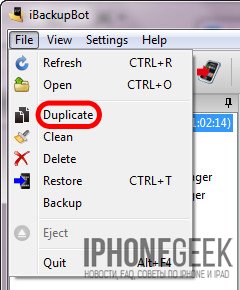
- V okne "Zálohy" vyberte zálohu, z ktorej chcete obnoviť kontakty a v hlavnom okne kliknite na "Kontakty" v časti "Čo je v zálohe".

- V hlavnom okne programu sa zobrazí zoznam kontaktov uložených v zálohe, môžete vybrať požadovaný záznam a napravo od zoznamu sa zobrazia kontaktné informácie zo záznamu.

- Na karte „Kontakty“ vedľa ikony „Exportovať“ na paneli s nástrojmi kliknite na obrázok so šípkou nadol. Zobrazí sa kontextové menu s výberom formátu exportu súboru. Ak kliknete na ľubovoľnú položku v zozname kontaktov pravým tlačidlom myši, zobrazí sa podobná ponuka.

- Vyberte možnosť „Exportovať ako súbor vCard“.

- Na stránke žiadosti o registráciu kliknite na „Zrušiť“. Bezplatná verzia umožňuje extrahovať kontakty zo zálohy bez obmedzení.

- Vyberte umiestnenie, kam chcete uložiť súbor vcf na pevnom disku, a kliknite na „Uložiť“.

- Súbor vCard so všetkými kontaktmi v zálohe iPhone sa exportuje na pevný disk vášho počítača.

- Program dokáže extrahovať každý kontakt z adresára do samostatného súboru a uložiť ho na pevný disk. Ak to chcete urobiť, v ponuke výberu formátu exportu vyberte položku „Exportovať ako viacero súborov vCard“ (Exportovať ako viaceré súbory vCard).
- Výsledné súbory je možné nahrať do Windows Contacts alebo Mac OS X a synchronizovať iPhone s počítačom v iTunes. Všetky kontakty, ktoré nie sú v iPhone, ale sú v Kontaktoch Windows, sa prenesú do telefónneho zoznamu iPhone.
Exportujte kontakty zo „zálohy“ iPhone pomocou aplikácie iPhone Backup Extractor
Ďalším mimoriadne užitočným „softvérom“ pre prácu so zálohami iPhone, iPod Touch a iPad je iPhone Backup Extractor. Rovnako ako iBackupBot vám umožňuje extrahovať úplne všetok obsah zálohy, ale skúšobná verzia je bohužiaľ veľmi obmedzená.
Na úplné obnovenie kontaktov a iného obsahu nebude stačiť záložná kópia bezplatnej verzie. Skúšobná verzia iPhone Backup Extractor vám umožňuje stiahnuť iba prvé 4 kontakty z adresára.
- Stiahnite si, nainštalujte a spustite iPhone Backup Extractor. Program automaticky otvorí najnovšiu zálohu ich úložiska iTunes.

- Ak sa záloha, z ktorej potrebujete extrahovať kontakt, nachádza inde, v zozname „Vybrať zálohu“ (Vybrať zálohu) vyberte „Vybrať iný priečinok zálohy“ (Vybrať iný priečinok zálohy).

- V sekcii "Dostupné údaje" (Dostupné údaje) v zozname oproti "Kontakty" (Kontakty) kliknite na nápis "Extrahovať počet kontaktov" (Extrahovať) a vyberte miesto, kam sa majú extrahované kontakty uložiť.

- Program uloží všetky kontakty zo zálohy na určené miesto do spoločného súboru vcf, spoločného súboru csv a samostatné súbory pre každý kontakt vo formáte vcf.
- Ak chcete exportovať všetky záznamy len do jedného konkrétneho formátu, v hlavnom menu "Extrahovať" (Extrahovať) vyberte jednu z položiek: Kontakty ako VCard (Kontakty v samostatných vcf-súboroch), Kontakty ako VCard (Kontakty v jednom vcf -súbor), Kontakty ako CSV (Kontakty do súboru CSV). Ten je možné načítať do správcu kontaktov Gmail a odtiaľ.

Ako vidíte, existuje dostatok spôsobov, ako obnoviť odstránené kontakty, aby ste znížili pravdepodobnosť nezvratnej straty telefónneho zoznamu na iPhone na minimum.
Ako chrániť kontakty pred trvalým odstránením z iPhone?
- Pravidelne synchronizujte a zálohujte svoje iOS zariadenia do počítača pomocou iTunes. Telefónny zoznam uložený v počítači tak zostane aktuálny.
- Uchovávajte si viacero záloh rôzneho veku pre každé zariadenie. To umožní obnoviť kontakty, ktoré boli už dávno vymazané a je potrebné ich obnoviť.
- Zapnite synchronizáciu vášho zariadenia s iCloud a najmä telefónnym zoznamom. Týmto uložíte kópiu telefónneho zoznamu do cloudového úložiska Apple.
Ak vyššie opísané metódy nepomohli obnoviť odstránený kontakt, môžete sa obrátiť na svojich priateľov alebo známych, ktorí si môžu byť istí, že vám neodmietnu pomôcť.
Ak máte nejaké otázky alebo problémy s obnovením odstránených kontaktov, napíšte nám do komentárov, pokúsime sa vám pomôcť.












Rozmýšľame, ako obnoviť Skype na prenosnom počítači
Fixies masters plná verzia Fixies hra plná verzia stiahnutá do vášho počítača
Inštalácia alebo aktualizácia, oprava chýb Net framework 3
Virtuálne meny a virtuálne burzy vo svete
Zlaté čísla Ako predať krásne telefónne číslo